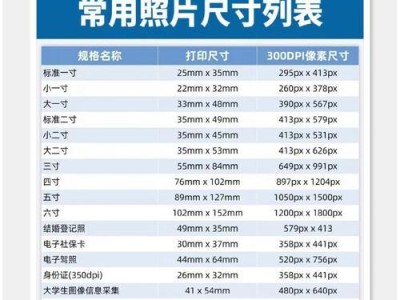电脑在长时间使用后,由于系统垃圾和无用文件的堆积,常常会出现运行缓慢的情况。为了让电脑重新恢复良好的运行速度,清理电脑成为了必要的操作之一。下面将介绍一些简单有效的方法,帮助您清理电脑并提高运行速度。

一:清理桌面上的无用快捷方式
打开电脑桌面,删除那些您已经不再需要的快捷方式。快捷方式的过多会占用系统资源,并且给用户带来不便。只保留您常用的程序和文件的快捷方式,可以使桌面更加整洁,减少系统负担。
二:卸载不需要的程序和应用
进入电脑的“控制面板”,点击“程序”或“程序和功能”,卸载那些您不再需要的程序和应用。这些无用程序会占用硬盘空间和内存,导致电脑运行缓慢。及时清理这些程序,能够有效释放系统资源,提高电脑的运行速度。
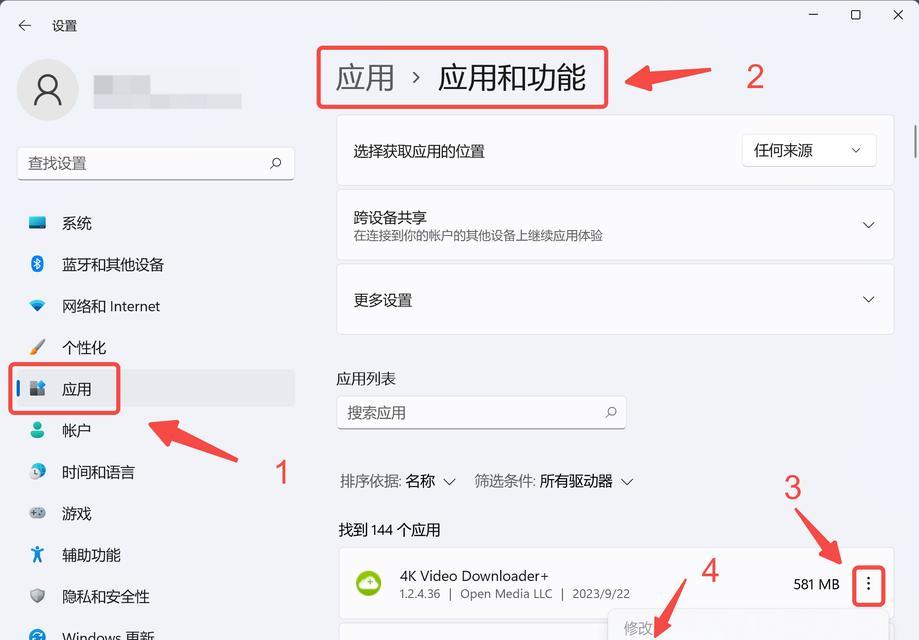
三:清理临时文件和系统垃圾
运行“运行”框,输入“%temp%”并回车,进入临时文件夹。将所有文件和文件夹删除。然后再次运行“运行”框,输入“temp”并回车,删除里面的所有文件和文件夹。这些临时文件和系统垃圾会占用硬盘空间,清理它们可以提升电脑的运行速度。
四:清理浏览器缓存和历史记录
打开您常用的浏览器,进入设置或选项,找到“清除浏览数据”或类似选项。选择清除缓存和历史记录,清理浏览器积累的缓存文件和历史记录。这些文件也会占用硬盘空间,并且降低浏览器的加载速度。定期清理浏览器缓存和历史记录,可以使浏览器运行更加流畅。
五:优化启动项和服务
打开任务管理器,切换到“启动”选项卡,禁用那些您不需要开机自启的程序。同时,在“服务”选项卡中禁用那些不需要运行的服务。这些启动项和服务会随着系统的启动而加载,禁用无用的项可以缩短电脑的启动时间,并提高整体运行速度。
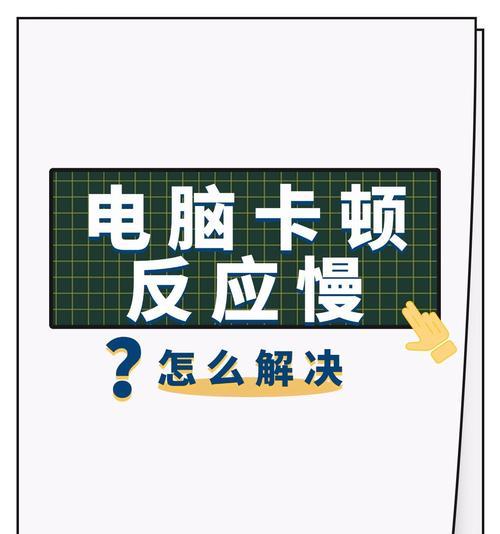
六:清理磁盘空间
右键点击硬盘驱动器,选择“属性”,然后点击“磁盘清理”。系统会自动扫描磁盘上可清理的文件,包括垃圾文件、临时文件等。勾选需要清理的文件类型,并点击“确定”进行清理。清理磁盘空间可以为电脑释放更多存储空间,提高系统的运行效率。
七:更新操作系统和驱动程序
及时更新操作系统和驱动程序是保持电脑运行顺畅的关键。操作系统和驱动程序的更新会修复一些已知的问题并提供新的功能。打开系统设置或设备管理器,检查是否有可用的系统更新和驱动程序更新,并及时安装。
八:运行病毒和恶意软件扫描
安装一个可靠的杀毒软件,并进行全盘扫描,确保您的电脑没有受到病毒或恶意软件的感染。这些恶意程序不仅会导致电脑运行缓慢,还可能窃取您的个人信息。定期进行病毒和恶意软件扫描,是保障电脑安全和运行速度的重要措施。
九:清理系统注册表
通过运行“运行”框,输入“regedit”并回车,打开注册表编辑器。备份注册表,然后删除无用的注册表项。注册表中的错误项会导致电脑运行缓慢和不稳定。小心操作,确保删除的是无用的注册表项,以免对系统造成损害。
十:关闭特效和动画
进入系统设置,点击“系统”或“性能和可视效果”。选择“调整为最佳性能”或自定义关闭一些特效和动画。这些特效和动画虽然美观,但会占用系统资源,减慢电脑的运行速度。关闭不必要的特效和动画,可以提高电脑的响应速度。
十一:清理硬盘碎片
运行“运行”框,输入“dfrgui”并回车,打开磁盘碎片整理工具。选择需要整理的硬盘驱动器,并点击“优化”。磁盘碎片会导致读取文件的时间增长,影响电脑的运行速度。定期整理硬盘碎片,可以提高电脑的性能和响应速度。
十二:增加内存条或更换硬盘
如果您的电脑运行速度仍然较慢,考虑增加内存条或更换硬盘。内存条的增加可以提升电脑的工作效率,而更换高速硬盘可以加快数据读取和写入的速度。根据电脑的配置和需求进行升级,可以使电脑运行更加流畅。
十三:避免同时运行多个大型程序
在使用电脑时,尽量避免同时运行多个大型程序。这些程序会消耗大量的系统资源,导致电脑运行缓慢。如果需要使用多个程序,可以逐个打开并使用,减少对系统资源的竞争。
十四:定期重启电脑
电脑长时间运行后,会占用大量内存和系统资源。定期重启电脑可以释放这些资源,并清除系统内存中的垃圾数据。每隔一段时间,给电脑一个休息和重启的机会,可以保持电脑的良好状态。
十五:
通过清理桌面上的无用快捷方式、卸载不需要的程序和应用、清理临时文件和系统垃圾、清理浏览器缓存和历史记录、优化启动项和服务、清理磁盘空间、更新操作系统和驱动程序、运行病毒和恶意软件扫描、清理系统注册表、关闭特效和动画、清理硬盘碎片、增加内存条或更换硬盘、避免同时运行多个大型程序、定期重启电脑等方法,您可以轻松清理电脑,提高其运行速度。保持电脑的良好状态,能够为您提供更好的使用体验。